首页
Win10一玩游戏CPU就占用100%怎么办?
Win10一玩游戏CPU就占用100%怎么办?
2021-12-15 22:10:20
来源:互联网
作者:admin
有些喜欢玩游戏的用户发现自己的电脑在正常使用的时候,CPU的占用率还没有达到100%,但是一旦开启游戏,内存占用率就马上飙升到100%了,导致电脑发烫、卡顿,让游戏的进展也不是很顺利。这是怎么回事呢?为什么打开游戏,CPU的占用率就会高呢?
具体步骤:
1、按 Shift + Ctrl + Esc 组合键,或右键点击任务栏空白处,在打开的菜单项中,选择任务管理器;

2、任务管理器窗口中,可以查看任务名称,状态,CPU,内存,磁盘和网络的占用率和使用情况,这时候可以找到一些正在运行,但我们并不需要的进程,单击选中;
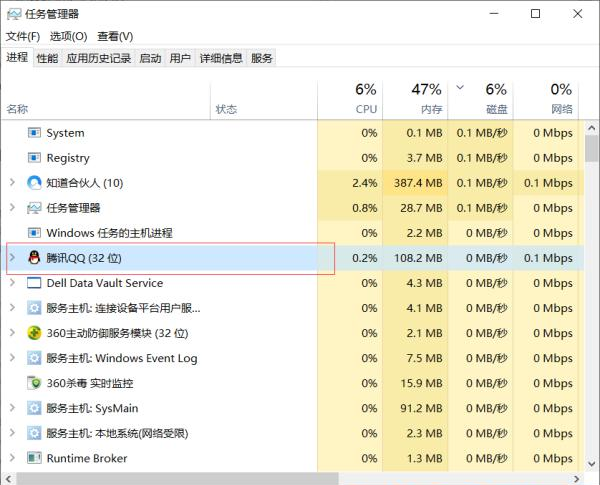
3、然后点击右下角的结束任务,就可以把这个任务关闭掉;
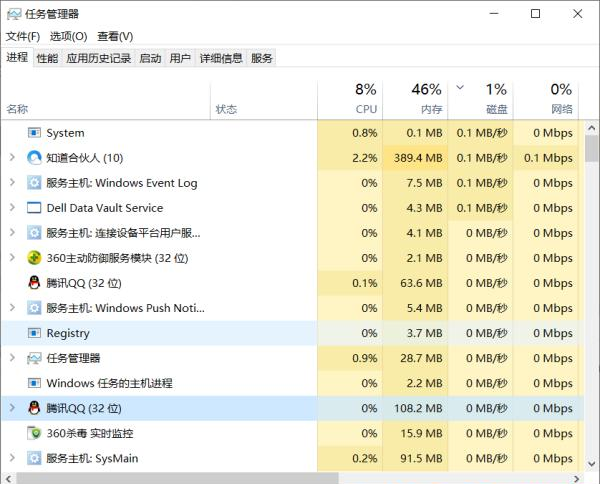
4、任务关闭掉之后,这个任务所占用的CPU就会被释放出来,如果电脑CPU占用高达80%以上,那么肯定有一个任务占用CPU过高,把这个任务结束掉就可以了(还有种情况,可能是Win10的某些服务,占用着CPU和内存,找到对应的服务,禁用即可,前提条件是,要被禁用的服务,是不需要使用的);
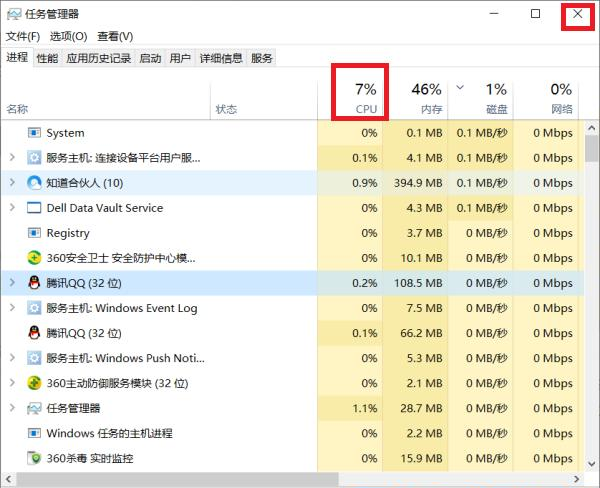
CPU使用率过高的原因
第一个原因是硬件带来的高CPU使用率
实际上硬件决定了比较大的关系,如果计算机,使用比较旧的处理器,然后电脑,又打开很多的页面和应用程序,这就很容易导致CPU使用率过高,无论如何优化系统,问题还是会存在,这主要是因为硬件问题。
第二个原因是由软件引起的高CPU使用率
这方面主要涉及到系统问题,例如系统打开太多程序,以及计算机病毒木马等,都会产生CPU使用率过高问题,从而导致计算机速度变慢。解决方法主要围绕系统优化、优化启动项、尽量避免打开太多程序等方面展开。
相关文章
- win10时间不准怎么办? 04-04
- Win10管理员Administrator账户开启方法 04-04
- win10蓝屏irql not less or equal教程 03-27
- win10系统总弹出需要新应用打开此ymsgr的解决方法 01-24
- win10待机死机有什么好的处理方法?要怎么解决? 01-21
- win10系统groove播放器无法使用怎么办?win10系统音乐groove无法播放修复教程 01-21
精品游戏
换一批
